この記事では、LiferayがLDAPサーバーからGUIを通じてユーザーをインポートするための基本的な設定方法を紹介します。
解像度
コントロールパネルのインターフェイスは、Liferay Portalのバージョンによって変更されますのでご注意ください。 コントロールパネルにアクセスし、ポータルの設定を行う正確な手順は、Liferay Portalのバージョンによって異なる場合があります。
-
LDAPの設定を行うには、 コントロールパネル > 設定 を開き、「設定」の下にある「 認証 > LDAP」をクリックします。
LDAPを有効にするには、 [有効]をチェックします。 これをチェックすることで、LiferayがLDAP認証を使用することができるようになります。 デフォルトでは、Liferay は 10 分間隔でユーザーをインポートします。 さらに、LDAPユーザーがLiferayにログインすると、その瞬間にそのユーザーの情報がインポートされます。 ユーザープール全体を常に同期させる必要がない場合は、インポート間隔の値を高くする必要があります。 これは、portal-ext.propertiesというプロパティを修正することで実現できます:ldap.import.interval=10
インポート/エクスポート」で、「 インポート有効」をチェックします。. チェックすると、すべてのユーザーをインポートします。 さらに、ポータル起動時にユーザーをインポートするかどうかを設定することができます。
Import on Startup Enabled
Export Enabled のチェックを外したままにします。 -
Add をクリックし、LDAP Server を追加します。
上部にLDAPサーバーの名前を入力します。
ラジオボタンにデフォルトの選択肢があり、これをクリックすると、デフォルトの値が入力されます。
以下はその例です:
-
Test LDAP Connection をクリックし、検証します。
-
この例では、「ユーザー」フィールドで、「認証検索フィルター」フィールドを除き、これらをデフォルトのままにします。 スクリーンネームで認証する場合は、(sAMAccountName=@user_id@)を(sAMAccountName=@screen_name@)に変更します。 ユーザーのログイン方法を変更したい場合(Ex. 画面名でログインしてください)、[認証検索フィルタ] フィールドの設定を変更します。
Test LDAP Usersをクリックします。 これは、「Test Users」ボタンを押した結果の例です。
グループ]フィールドでは、ユーザーがグループのインポート方法を変更することができます。 例ではこれらをデフォルトのままにしています。
-
残りの項目を入力し、[保存]をクリックします。 スクリーンネーム、パスワード、メールアドレス、ファーストネーム、ラストネームを持つユーザーのみがインポートされることに注意してください。 これらは、Liferayが内部でユーザーを作成するために必要な属性です。 姓はバージョンによって変更されることがあります。
Import on Startup Enabled オプションがチェックされている場合、ユーザーはアプリケーションサーバーを再起動することで、一括インポート処理を直ちに開始することができます。 ログインし直し、 コントロールパネル > ユーザー にアクセスすると、インポートしたユーザーが表示されます。